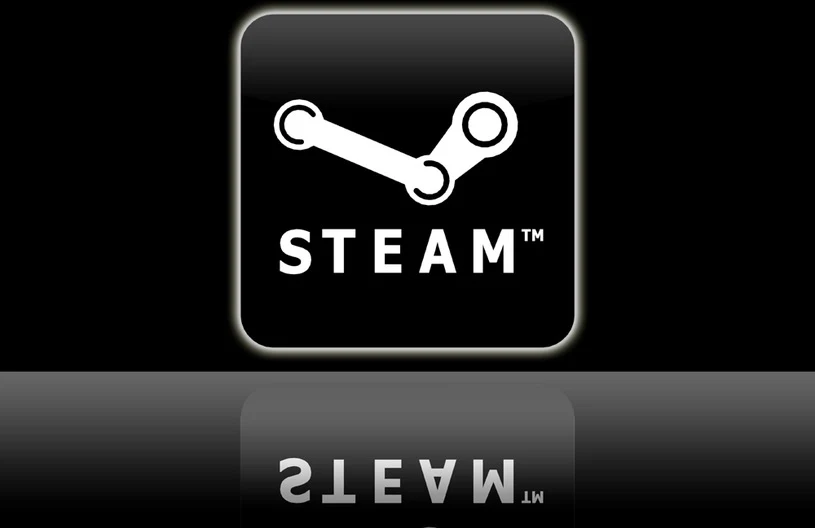Jeśli kiedykolwiek zostawiliście Steama uruchomionego na Waszym sprzęcie i zajrzeliście do Menedżera zadań w systemie operacyjnym, Waszym oczom ukazać mogło się niepokojące zjawisko. W procesach najprawdopodobniej zaroiło się od dziwnych aplikacji oznaczonych jako "Steam Client WebHelper".
Zobacz również:
Każda taka aplikacja, choć stanowi osobny proces względem Steama, potrafi niekiedy wpływać na spore użycie procesora, pochłaniając przy tym także nieokreślone wartości związane z pamięcią RAM. Jest to o tyle uciążliwe, że nie do końca mamy kontrolę nad tym procesem, który najzwyczajniej w świecie zwalnia nasz komputer, działając sobie w tle.

Steam WebHelper jest swoistą przeglądarką internetową aplikacji Steam. Z niewiadomych względów usługa jest w stanie uruchomić kilka jednocześnie funkcjonujących procesów. Niestety wpływa to na częste wycieki pamięci i losowe wzrosty związanie z obciążeniem naszych podzespołów.
Użytkownicy Steama często uskarżają się na to, że pomimo posiadania wydajnego i nowoczesnego procesora, Steam WebHelper sieje prawdziwy zamęt w procesach systemu operacyjnego i obciąża procesor do wartości nawet 20-30%.
Steam Client WebHelper - jak rozwiązać problem i ograniczyć zużywanie procesora?
Istnieje jedno proste rozwiązanie, które może pozwolić na rozwiązanie tej bolączki. Wszystko odbywa się za pośrednictwem aplikacji Steama i wystarczy zwykle kilku kliknięć, by dokuczliwy WebHelper zniknął z naszych procesów systemowych.
W Steamie wystarczy wejść w zakładkę Znajomi, a następnie wybrać ‘Wyświetl listę znajomych’. Następnie w małym panelu przyciskamy zębatkę ‘Zarządzaj ustawieniami listy znajomych’ (po prawo od naszego nicku i statusu). Teraz musimy zadbać o to, by wyłączyć animowane awatary i animowane ramki awatarów (screen poniżej).
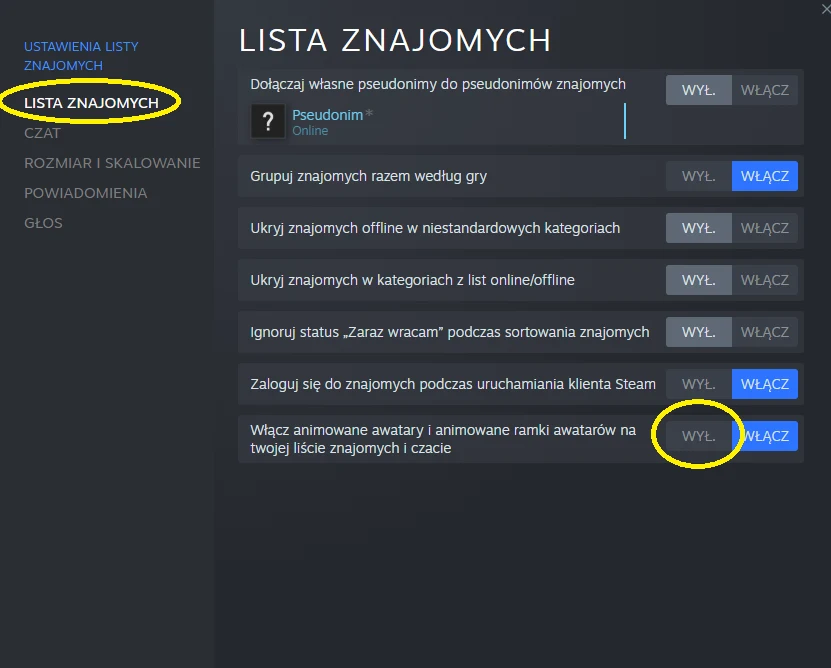
Takie rozwiązanie powinno pomóc Wam zwalczyć problem związany ze Steam WebHelperem.